新規購入PCのセットアップ作業で、 旧バージョンである「ラベル屋さんHome」をWindows10にインストールすることが多いです。
A-ONEの名刺などのラベル用紙を印刷する無料ソフトです。旧PCのときにラベル屋さんHomeで作成して保存していたラベルデータをそのまま新規PCに移行して使えるようにするために、旧バージョンのラベル屋さんHomeが必要だからです。
最新バージョンの「ラベル屋さん9」だと、「ラベル屋さんHome」で作成したファイルを開くことが出来ないため、最新バージョンへの移行はお客様任せにしておきたい事情があるのです。
ダウンロード
現在は、旧バージョン「ラベル屋さんHome」の最終バージョン8がまだ公式サイトのラベル屋さん.comからダウンロード可能です。
(2019/12/8 修正)公式からダウンロードできなくなったので、Internet Archive Wayback Machineのリンクに変更しました。
インストール
インストールは画面の指示に従い進めていきます。
最初のあたりでデスクトップにショートカットを作成するか聞かれるので「はい」を選びます。Windows10(7以降)では、デスクトップのショートカットの互換性設定で「管理者として実行」のチェックを付けないと、ファイルを最終状態( 2015年6月30日 の時点)に更新することができません。
管理者として実行する設定
インストールで作成された「ラベル屋さんHOME」のデスクトップショートカットアイコンを右クリックしてプロパティを開きます。
互換性タブにある「管理者としてこのプログラムを実行する」にチェックを入れて「OK」で閉じます。
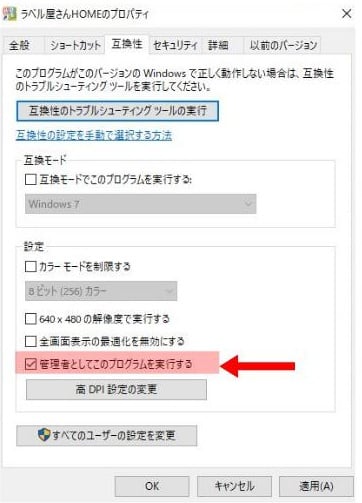
この管理者として実行する設定にしないと、ラベル屋さんHomeを起動したときに出る「ラベル屋さんHOMEの新しい更新があります。ダウンロードしてインストールしますか?」のメッセージで「はい」を選んでもプログラムが終了してしまいます。
サポート終了時点の2015年6月30日の状態に更新するために、この設定が必要になります。

保存したラベルデータはドキュメントにあり
ラベル屋さんHOMEをインストールしたら、過去に作成して保存したラベルデータはドキュメントフォルダー内の「ラベル屋さんHOME」フォルダーに拡張子.lhdファイルとして保存されています。
旧PCからドキュメントフォルダーの中を丸ごと移しているならば、プログラムをインストールするだけで「ファイルを開く」で出てくるようになります。



ずいぶん前から利用して助かっています。
2020年1月にwindows10にしてから使ってなくて
再度使えると重宝します。
ありがとうございました。2007年から利用して居ました、沢山のデータが生き変えりました。
ありがとうございました。
記事が参考になりよかったです。
ともかく助かりました。ありがとうございます。長い間名刺を作成していなくて、新しいバージョンに何も考えずに変更したらファイルが開けられなくなり、困っていました。
記事が役に立ってよかったです。
どなたか教えてください。
パソコンを買い替え、ハードディスクに保存していたラベル屋さんのデータを読み込んだところ拡張子lhdファイルは全て読み込みできませんでした。メーカーに問い合わせたところ、ふたつ前のバージョンなので無理です。とのことでした。
windows11ではもうこの拡張子は使えないみたいで、どうにか他のアプリなど使って開く方法がわかる方はいらっしゃいませんか?
大変困っています。誰か助けてください。
どうぞよろしくお願いします。
ブログ記事にあるリンクから2つ前のバージョンがダウンロードできます。
windows11でもインストールできましたよ。
https://web.archive.org/web/20141118031431/http://www.labelyasan.com/support/home/download0521/thanks.php?os=win
有難うございます、新しいパソコンでラベル屋さんのデーターが読めず
古いパソコンと両方を使ったいましたが、新しパソコン一台で処理が
出来るようになりました。
大変有難うございました。